Sådan slår du undertekster til på Zoom

Lær hvordan du slår undertekster til på Zoom. Zooms automatiske undertekster gør det lettere at forstå opkaldsindholdet.
Facebook er en social netværksapplikation, som mange mennesker elsker og bruger i dag, især efter at have opdateret den seneste version på Android og iOS, har denne applikation tilføjet mange funktioner, hvoraf en af dem inkluderer at oprette en forsidefotogruppe. Hvis tidligere Facebook-forsidebilledet kun tillod brugere ét billede, nu med denne funktion kan du indstille et Facebook-forsidebillede med mange forskellige billeder (maksimalt 6 billeder).
Derfor, for at hjælpe folk med nemt og hurtigt at installere Facebook-forsidebilleder med mange forskellige billeder, introducerer Download.vn i dag trinene til at oprette en forsidefotogruppe på Facebook . Følg venligst følgende artikel.
Vejledning til installation af en Facebook-forsidefotogruppe
Trin 1: Først åbner vi Facebook-applikationen på vores telefon. Gå derefter ind på din Facebook-profil.
Trin 2: På din Facebook-profilside skal du klikke på kameraikonet i højre hjørne under det aktuelle Facebook-forsidebillede.
Trin 3: I bunden af skærmen vises et valgvindue, tryk på Opret forsidefotogruppe.
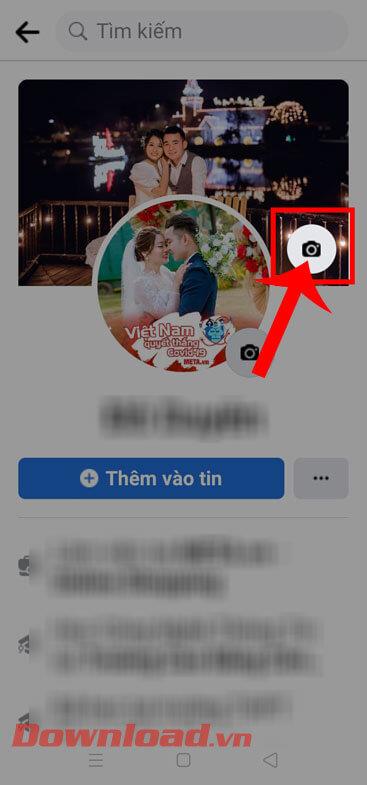
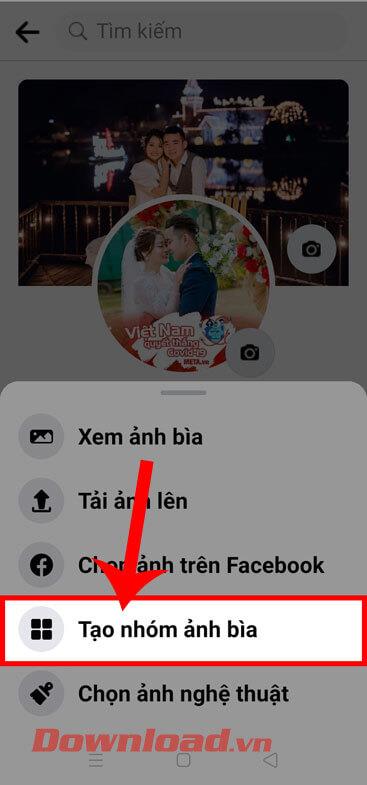
Trin 4: I sektionen Opret fotogruppe skal du vælge op til 6 billeder , som du vil angive som dit Facebook-forsidebillede.
Trin 5: Klik derefter på knappen Udført i øverste højre hjørne af skærmen.
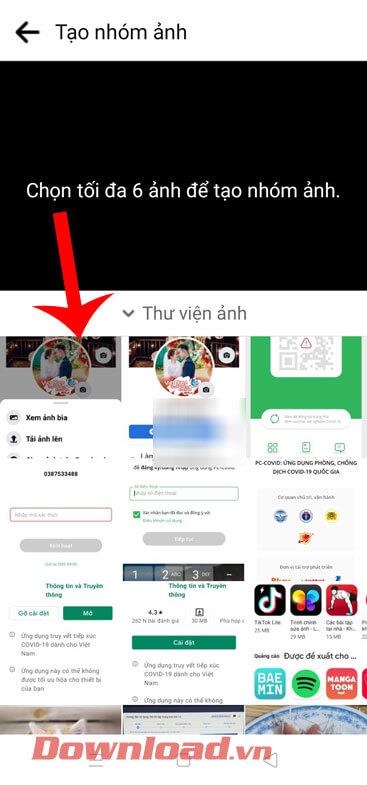
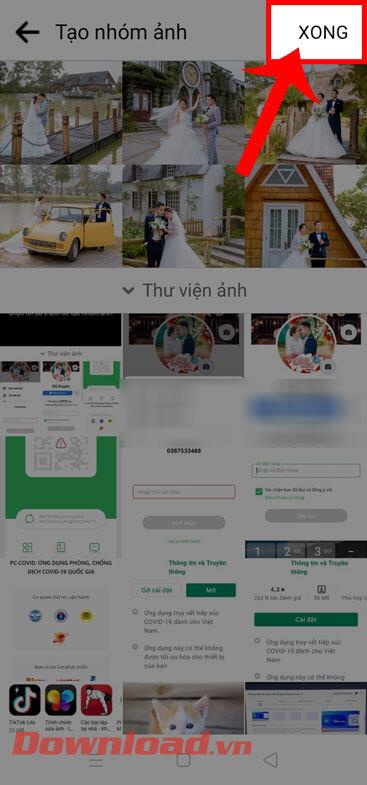
Trin 6: Marker afkrydsningsfeltet Del til opslagstavle, hvis du ønsker, at din gruppe billeder skal vises på opslagstavlen, og klik derefter på knappen Gem i øverste højre hjørne af skærmen.
Trin 7: Vend endelig tilbage til din personlige side, du vil se, at dit forsidebillede er blevet ændret til en forsidefotogruppe.
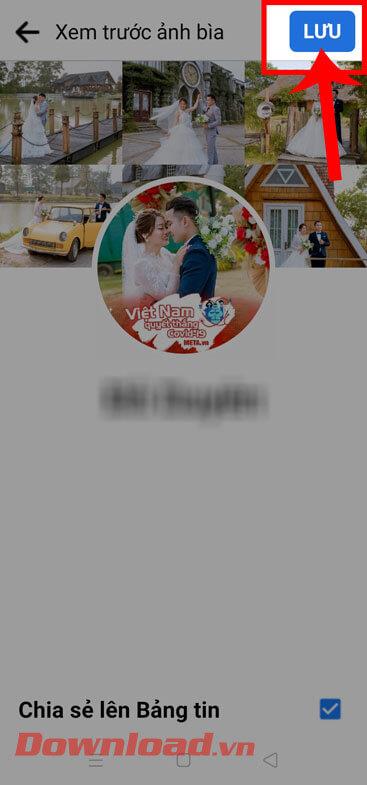
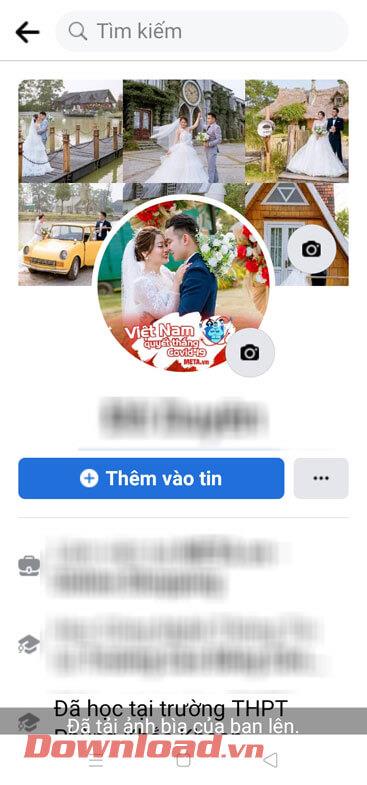
Videoinstruktioner om oprettelse af en forsidefotogruppe på Facebook
Derudover kan du også henvise til nogle andre artikler om Facebook-tips såsom:
Ønsker dig succes!
Lær hvordan du slår undertekster til på Zoom. Zooms automatiske undertekster gør det lettere at forstå opkaldsindholdet.
Modtager fejludskrivningsmeddelelse på dit Windows 10-system, følg derefter rettelserne i artiklen og få din printer på sporet...
Du kan nemt besøge dine møder igen, hvis du optager dem. Sådan optager og afspiller du en Microsoft Teams-optagelse til dit næste møde.
Når du åbner en fil eller klikker på et link, vil din Android-enhed vælge en standardapp til at åbne den. Du kan nulstille dine standardapps på Android med denne vejledning.
RETTET: Entitlement.diagnostics.office.com certifikatfejl
For at finde ud af de bedste spilsider, der ikke er blokeret af skoler, skal du læse artiklen og vælge den bedste ikke-blokerede spilwebsted for skoler, gymnasier og værker
Hvis du står over for printeren i fejltilstandsproblemet på Windows 10-pc og ikke ved, hvordan du skal håndtere det, så følg disse løsninger for at løse det.
Hvis du undrede dig over, hvordan du sikkerhedskopierer din Chromebook, har vi dækket dig. Lær mere om, hvad der sikkerhedskopieres automatisk, og hvad der ikke er her
Vil du rette Xbox-appen vil ikke åbne i Windows 10, så følg rettelserne som Aktiver Xbox-appen fra Tjenester, nulstil Xbox-appen, Nulstil Xbox-apppakken og andre..
Hvis du har et Logitech-tastatur og -mus, vil du se denne proces køre. Det er ikke malware, men det er ikke en vigtig eksekverbar fil til Windows OS.
![[100% løst] Hvordan rettes meddelelsen Fejludskrivning på Windows 10? [100% løst] Hvordan rettes meddelelsen Fejludskrivning på Windows 10?](https://img2.luckytemplates.com/resources1/images2/image-9322-0408150406327.png)




![RETTET: Printer i fejltilstand [HP, Canon, Epson, Zebra & Brother] RETTET: Printer i fejltilstand [HP, Canon, Epson, Zebra & Brother]](https://img2.luckytemplates.com/resources1/images2/image-1874-0408150757336.png)

![Sådan rettes Xbox-appen vil ikke åbne i Windows 10 [HURTIG GUIDE] Sådan rettes Xbox-appen vil ikke åbne i Windows 10 [HURTIG GUIDE]](https://img2.luckytemplates.com/resources1/images2/image-7896-0408150400865.png)
